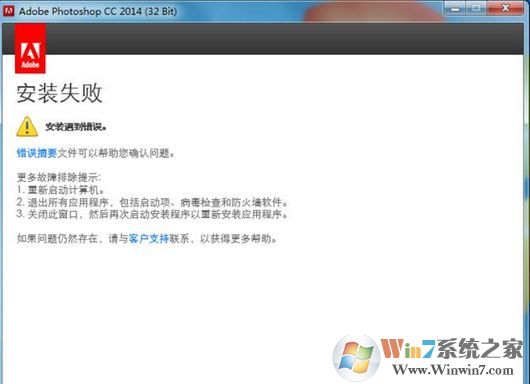
winwin7小编推荐:PS CC 2018精简版|PhotoShop CC 2018 19.1精简版(64位)
ps安装失败修复方法:
1、打开C盘,路径:C:\Program Files (x86)\Common Files,找到Adobe文件夹,双击打开,如图:
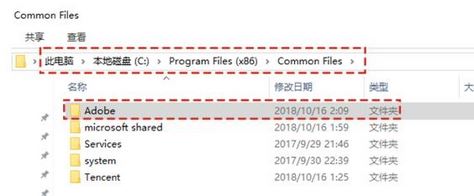
2、进入Adobe文件夹后,再找到caps文件夹,如图:
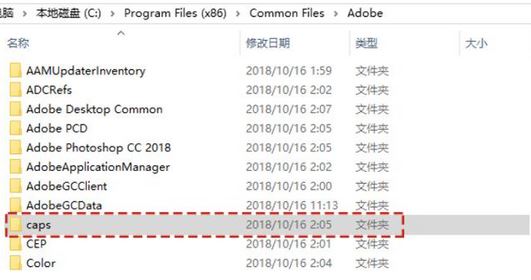
3、我们将文件夹里的这几个文件删除,如图:
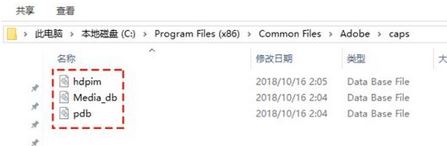
4、把文件删除之后,我们再来尝试一下,看看是不是可以安装Adobe Photoshop CC 软件,看到它的安装进度已经越过了10%,没有出现安装失败情况。
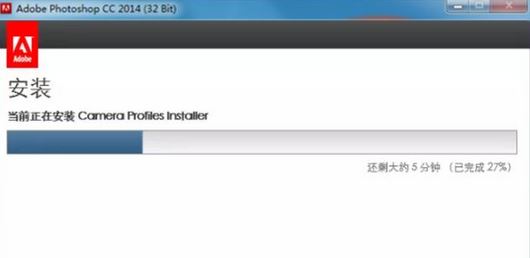
通过上述方法进行修复之后即可解决问题正安装ps制图软件了~
相关文章:
win7 ps无法拖拽图片怎么办?无法拖拽图片到ps的解决方法
ps注册表在哪?教你win7系统ps注册表清理详细操作